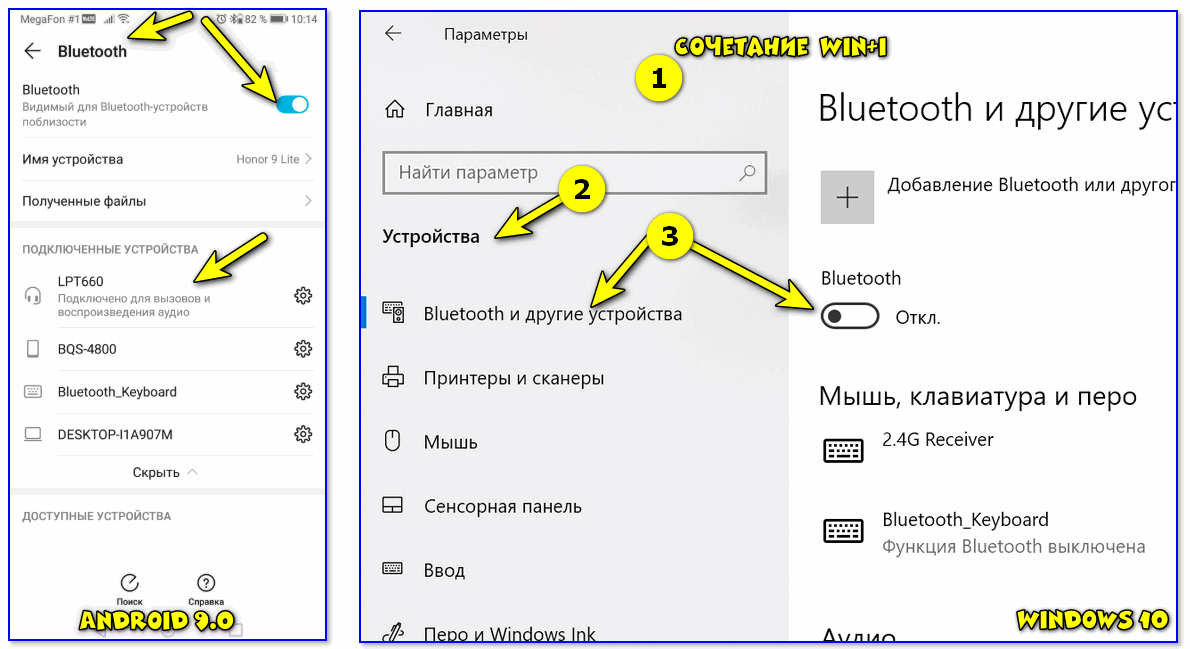Неправильная настройка уровня громкости
Мы уже говорили о самом простом способе контроля за звуком системы, но есть и другие способы проверить и решить проблему тихих наушников на windows 10 через системные настройки.
Инструкция:
- Кликнуть по значку динамика на панели задач правой кнопкой.
- Выбрать регулятор (микшер) громкости.
- Новое окно. Вы увидите ползунки регуляторов системных звуков и динамиков, поднимите их наверх.
Инструкция №2:
- Повторяем пункт 1 из предыдущего списка.
- Выбираем «звуки», «звуковые устройства» или «устройства воспроизведения».
- Первое окно, выбираем нужное устройство, т.е. динамики/гарнитура. Щёлкаем дважды левой кнопкой.
- Проверяем наличие «использовать это устройство», раздел «применение устройства».
- В этом же окне кликаем по вкладке уровни.
- Здесь также проверяем на каком положении стоят ползунки уровня громкости.
- Нажав кнопку «баланс», можно проверить каждый динамик отдельно.
- Кликаем вкладку «уровни».
- Здесь можно активировать различные звуковые эффекты, что может немного повлиять на проблему тихого звука наушников. Выбирайте, активируйте и проверяйте результат. Для включения нужно поставить галочку напротив «окружение», «объёмный звук в наушниках» или др. и нажать «ок».
- Теперь заходим во вкладку «дополнительно».
- Выбираем формат по умолчанию. Чем выше значения, тем выше должно быть качество звучания (хотя не всегда так). Попробуйте поменять и услышать разницу.
- Также убедитесь ниже, что подключен монопольный режим, стоят галочки.
- Не забудьте нажать «применить».
- Последняя вкладка — «пространственный звук», здесь можно активировать специальный режим для наушников, что благотворно скажется на качестве звучания и громкости.
Инструкция №3:
- Находим диспетчер Realtek в панеле управления. Или кликаем правой кнопкой на значок динамика в трее и выбираем диспетчер звука.
- Сверху вы увидите ползунок баланса между правой и левой колонкой. Если динамик один, то поможет сделать устройство громче переведением ползунка полностью на одну сторону (любую).
- Рядом регулятор общего звука, его тоже можно подправить.
- Внизу есть «объёмный звук в наушниках», поставьте галочку, если её нет.
- Во вкладке «звуковой эффект» пометьте галочкой у надписи «тонкомпенсация».
- Выберите из списка окружающую обстановку (прим. автора: самый удобный режим для универсального использования — комната, обитая войлоком).
- Ниже вы можете выбрать один из готовых режимов эквалайзера или задать свой. Для максимальной громкости можно поднять все ползунки вверх. Чтобы это сделать нажмите на значок эквалайзера, отрегулируйте ползунки и сохраните свой режим.
- Во вкладке «стандартный формат» задайте самое высокое качество звучания, как правило, это 24 бит, 192000 Hz.
- Нажмите «ок», чтобы изменения сохранились.
:/> ФиброТест — цены от 40 руб. в Москве, 254 адреса
Способ 2: Подключаем смартфон к гироскутеру через приложение TaoTao
Каждая модель гироборда поддерживает определенное приложение для подключения к телефону. Поэтому при покупке гаджета, следует сразу уточнять у продавца, какое программное обеспечение подходит. Например, популярная безымянная марка Smart Balance поддерживает соединение со смартфоном через приложение TaoTao.
Синхронизация с Андроидом
Сопряжение со смартфоном на Андроид выполняется следующим образом:
- Скачиваем TaoTao с Play Маркет.
- Включаем гироборд и блютуз на смартфоне (на загрузку может потребоваться несколько минут, поэтому следует подождать, а затем начинать поиск гироскутера на смартфоне среди доступных устройств).
- В момент подключения может потребоваться пароль. Как правило, для всех аппаратов он единый, необходимо ввести 000000.
Если шесть нулей не подошли при сопряжении, следует обратиться к специалистам или к продавцу, у которого приобретался гироскутер.
Синхронизация с Айфоном
- Скачиваем приложение из App Store.
- Активируем Bluetooth на Айфоне.
- Включаем гироборд и находим его название на телефоне.
- Жмем на кнопку «Сопряжение» и наблюдаем, как девайсы синхронизируются. При неполадках также необходимо посетить сервисный центр.
Мой смартфон не может найти наушники Bluetooth

Сопряжение устройств — дело тонкое
Итак, если вы хотите подключить наушники к своему смартфону, но по какой-то причине наушники не отображаются в списке устройств Bluetooth, то вот что нужно сделать. Для начала проверьте Bluetooth на обоих устройствах. И если на смартфоне это сделать проще простого, то на наушниках зачастую нужно зажать определенную комбинацию клавиш. Просто сделайте это заново. Не помогло? Тогда стоит проверить, совместимы ли наушники с вашей версией ОС. И если со свежими моделями смартфонов и «ушей» проблем обычно не возникает, то вот с устаревшими гаджетами иногда придется повозиться. Как правило, производители наушников выкладывают на сайт свежие версии прошивок для того, чтобы вы могли устранить эту проблему.
Подключение обнаружения
Манипуляции требуется для системы Виндовс. Пользователю следует в трее открыть параметры адаптера и запустить опцию «Обнаружение».
Можно проверить правильность работы служб, которые регулируют подключение Блютуз:
- Нажать Win+R, ввести – msc.
- Найти службу поддержки Блютуз и определить ее статус. Если она не находится во включенном положении, то перевести ее в рабочее состояние.
- При частых подключениях стоит использовать функцию автоматического подключения.
Чтобы не допустить неполадок работы Блютуз, можно дополнительно использовать специальный инструмент, который самостоятельно не только анализирует сложившуюся ситуацию, но и принимает меры по ее устранению. Это «Встроенное средство устранения неполадок». Его вызывают через меню «Настройки», в котором следует указать пункт «Обновление и безопасность». Именно тут выбирается пункт «Устранение неполадок Блютуз».
Когда гарнитура используется для подсоединения к разным устройствам, то достаточно часто гаджет не видит беспроводные наушники, так как до этого они подключались к другому девайсу. Так устроена работа прибора, что он в автоматическом режиме осуществляет коннектинг с последним соединенным устройством. Чтобы исправить ситуацию, достаточно просто отключить Блютуз в настройках iOS или Android.
Что делать, если пропал звук в наушниках на компьютере
Если вы столкнулись с проблемой отсутствия звука при прослушивании аудиофайлов, нужно принять возможные меры по их устранению. Можно отнести технику в сервисный центр, однако в большинстве случаев проблему можно устранить самостоятельно, не прибегая к посторонней помощи.
В зависимости от характера обнаруженных неисправностей, будет соответствующий алгоритм их устранения. Для этого попробуйте визуально определить источник. Если сделать этот не удаётся, можно обратиться к руководству по эксплуатации устройства и найти подробное описание его подключения к компьютеру и настройки работы.
При механическом повреждении корпуса или проводов нужно их починить или заменить. В случае большого числа дефектов и невозможности ремонта следует отдать наушники мастеру или купить новую гарнитуру.
ВАЖНО! Если вы сомневаетесь в возможности самостоятельной настройки, лучше доверить эту работу профессионалам. В наушниках и смартфонах содержится много плат, повреждение которых может вывести прибор из строя
Проверка источника звука
Если вы произвели визуальный осмотр и не выявили внешних причин, почему перестали работать наушники, значит проблема в электронике. При наличии сбоя в настройках нужно правильно их изменить для обеспечения нормального проигрывания аудиофайлов.
Но прежде чем сделать это, проверьте источник звука и наличие взаимодействия гарнитуры с устройством, через которое вы хотите слушать музыку. Для этого вам потребуется выполнить следующие действия:
- Осмотрите разъём, в случае неправильного подсоединения измените положение провода. Телефон должен распознать гарнитуру и отобразить соответствующий значок в верхнем углу экрана. Если вы пользуетесь беспроводной системой, то включите смартфон и наушники, а затем синхронизируйте их. Отсутствие значка говорит о том, что устройства не синхронизированы или несовместимы.
- В случае с компьютером план немного отличается:
через меню «Пуск» нужно зайти в раздел «Оборудование и звук», а затем в пункт «Звук»;
- из предложенного списка устройств, осуществляющих выведение звука, найдите своё;
- если компьютер не видит его, скорее всего, сломался разъём или звуковая карта — в таком случае следует обратиться за помощью к специалисту, самостоятельный ремонт может только ухудшить положение.
ВНИМАНИЕ! Можно попробовать перезагрузить компьютер или скачать обновление системы. После включения попробуйте заново подключить наушники
Настройка звука
После того как вы исключили все возможные причины поломки, а компьютер или телефон распознают гарнитуру, следует обратиться к настройкам звука. Очень часто бывает так, что проблема заключается именно в этом. Настройки могут сбиться по разным причинам: обновление, случайное переключение техники, вирусная атака, подключение других наушников.
Независимо от того, что именно произошло, следует выполнить настройку.
как и раньше заходим в меню звука на панели управления;
- в предложенном списке выбираем нужный вариант и нажимаем на него правой кнопкой мыши;
- после отображения окна с информацией об устройстве нажимаем на кнопку «Свойства»;
в открывшемся меню настроек Windows отрегулируйте уровень звука, амплитуду и другие возможные характеристики — меняйте показатели до тех пор, пока не услышите звук.
Если это не решило проблему, скорее всего, неисправность в платах и микросхемах.
Вред беспроводных наушников для здоровья
- Возможен вред на клеточном уровне
- Низкое излучение безвредно для здоровья
- Разрушают гематоэнцефалический барьер
Возможен вред на клеточном уровне
Совсем недавно в адрес Всемирной организации здравоохранения, специально учрежденной ООН для решения международных проблем, связанных со здоровьем населения Земли, поступила петиция, подписанная 250 исследователями из более чем 40 стран мира.
Она заявляет о том, что использование беспроводных bluetooth-наушников повышает риск возникновения опасных заболеваний у людей. Технология, связанная с излучением электромагнитного поля в непосредственной близости к структурам головного мозга, потенциально создает негативную почву для развития онкологии. О том, что количество раковых больных за последние годы в стране увеличилось, сообщало и Министерство Здравоохранения РФ.
Однако связи между возникновением злокачественных опухолей у людей и повсеместной работы приборов с электромагнитным излучением ни в одной стране не обнаружено и документально специалистами не подтверждено. Джерри Филлипс, доктор философии и профессор биохимии Университета Колорадо, в одном из национальных медицинских изданий опубликовал статью, где выразил уверенность в том, что размещение в ушном канале bluetooth-излучателя подвергает мозговые ткани высокому радиочастотному воздействию. Оно, в свою очередь, влияет на биологические структуры на молекулярном уровне, нарушая работу клеток. Однако ни на какие исследования или анализы ученый не ссылался, сокрушаясь повсеместной беспечности населения по отношению к собственному здоровью.
Низкое излучение безвредно для здоровья
На статью профессора Филлипса отреагировали ученые из Калифорнийского университета. Доктор Фостер заявил, что федеральное правительство страны установило стандарты безопасности для количества излучения, которое может идти от различных потребительских устройств. Bluetooth-наушники одной знаменитой американской корпорации, производящей самые популярные смартфоны, планшеты и ноутбуки, обладают излучением значительно ниже указанного стандартного уровня. К тому же антенна на них, которая принимает и передает радиоволны, не крепится внутри слухового прохода, а остается снаружи.
И даже если излучатель размещен непосредственно на коже человека, то никаких воздействий на нее не оказывает. Доктор Фостер приводит следующее доказательство. Данная корпорация, чья штаб-квартира расположена в Купертино, штат Калифорния, за последние пару лет продала 28 млн пар bluetooth-наушников лишь в США. Однако количество зарегистрированных больных с онкологией мозговых структур или кожи головы в стране за это время не увеличилось, а только сокращается.
Разрушают гематоэнцефалический барьер
Однако в ответ на заявление доктора Фостера в том же национальном медицинском издании вышла статья Джоэля Московица, доктора философских наук и директора Центра здоровья семьи и сообщества при Калифорнийском университете, но в Беркли, США. Ученый ссылается на то, что уже более 5 лет, как штат Калифорния выпустил рекомендации для своих жителей, в которых призывает держать телефоны подальше от тела. Указано, что калифорнийцам настоятельно советуют убирать смартфоны из спальни на ночь в другие комнаты. А во время осуществления звонков желательно не прикладывать мобильные телефоны к ушам, а использовать для разговора наушники. Но не bluetooth, а обычные проводные. Рекомендации подписаны учеными и руководителями штата, потому что они обеспокоены здоровьем своих жителей.
Статистика показывает, что число заболеваний, связанные со слухом и соответствующими мозговыми центрами, у калифорнийцев за последние годы увеличилось. Доктор Московиц считает, что радиоволны низкой интенсивности, которые из смартфонов и bluetooth-наушников ежедневно поступают в уши людей, значительно снижают функциональные возможности гематоэнцефалического барьера, созданного природой для защиты человеческого мозга от вредного воздействия химических токсинов, микроорганизмов и гуморальных факторов иммунной системы.
Лабораторные эксперименты и исследования в области здоровья людей, которые ведутся в данный момент в США, предполагают возможность того, что длительное и широкое использование в быту электромагнитного излучения может быть связано с определенными видами онкологии и другими негативными последствиями для органов слуха.опубликовано econet.ru.
P.S. И помните, всего лишь изменяя свое потребление — мы вместе изменяем мир! econet
Как переключиться на наушники
Операционная система Windows 10 настроена с точки зрения пользования таким образом, что прослушивать аудио через беспроводную гарнитуру можно не отключая другие устройства, воспроизводящие звук. Следует только выполнить переключение между разными устройствами. Реализуется это посредством иконки «Устройства произведения», располагющейся в нижней панели рабочего стола. На ней следует нажать правой кнопкой мыши. При этом в контекстном меню будут высечены все устройства, которые доступны для вывода аудиозаписей. Пользователь должен только выбрать то устройство, на которое необходимо переключиться в данный момент.
Иногда система может запросить введение пароля. Чаще всего это комбинация – «0000». Если набранный шифр не позволил осуществить подключение, придется воспользоваться инструкцией в которой должен обязательно быть прописан ключ.
Ситуации, в которых при осуществлении соединения могут возникнуть неполадки – не так то часто встречаются. Но, все же их нужно знать, чтобы суметь самостоятельно избавиться от проблемы.
Стоит рассмотреть 2 варианта:
- Неполадки наушников.
- Проблемы с ноутбуком.
Как пользоваться блютуз наушниками
Когда вы останавливаете свой выбор на приобретении такого гаджета, как беспроводные наушники Bluetooth или наушники с возможностями гарнитуры, чтобы избавиться от мешающих проводов, следует знать определенные особенности работы с ними.
В отличие от обычных наушников, Bluetooth наушники – это гаджет со своей системой управления, особенностями подключения и использования.
Поэтому, чтобы вы могли подобрать для себя оптимальную по возможностям и наиболее удобною модель, ознакомьтесь с типовыми рекомендациями о том, как пользоваться наушниками Bluetooth.
Обращаем ваше внимание, что возможности разных моделей могут значительно отличаться, поэтому перед покупкой внимательно изучите технические характеристики и элементы управления понравившегося вам гаджета. Bluetooth наушники обычно содержать минимум 3 аппаратные кнопки, функции которых могут быть совмещены в зависимости от вариантов нажатия и времени удержания кнопки
Bluetooth наушники обычно содержать минимум 3 аппаратные кнопки, функции которых могут быть совмещены в зависимости от вариантов нажатия и времени удержания кнопки.
- Приведем функции, характерные для большинства гаджетов:
- Включение. В большинстве моделей это совмещенная кнопка, которая включает и выключает гарнитуру путем длительного (несколько секунд) удержания. Встречаются модели с отдельной кнопкой питания, в том числе и в виде микропереключателя.
- Громкость «+» и громкость «-» позволяют регулировать мощность встроенного усилителя. Часто совмещают в себе функцию перемотки на следующий и предыдущий треки при прослушивании музыки.
- Кнопка начала воспроизведения-паузы. Служит для управления плеером. Часто совмещена с функциями включения-выключения, приема звонка, вызова последнего номера, включения голосового набора.
- Кнопки переключения перемотки на следующий и предыдущий трек служат для управления плеером.
- Отдельная кнопка принятия звонка, она же служит для завершения разговора и набора последнего номера.
- Аппаратный выключатель микрофона также можно встретить на некоторых моделях Bluetooth наушников с функциями гарнитуры.
- Кнопка переключения источника сигнала, например, на ФМ-радио или установленную SD-карту.
Очевидно, что чем больше функций назначено одной кнопке гаджета, тем менее оперативно вы сможете им управлять
Поэтому наличию необходимых вам органов управления следует уделить особое внимание при выборе конкретной модели
Большинство современных моделей ловит на расстоянии 10 метров. Определенные неудобства может доставлять наличие нескольких устройств, оснащенных радиомодулями. В процессе работы они могут подключаться к используемым приборам и создавать дополнительные помехи.
Для минимизации подобных ситуаций разработчики беспроводной технологии предусмотрели скачкообразную перестройку частот. Даже если частоты и совпадут, то это будет выражено только в кратковременном разрыве связи, которую пользователь может даже и не заметить.
По утверждению производителей, радиус действия новых устройств с версией Bluetooth 3.0 может достигать 100 м. На самом деле, этот показатель в разы меньше. На открытом пространстве доступность в зоне 50 метров, в зданиях 10-20 м.
Что делать, если наушники не синхронизируются между собой
Если ваши беспроводные наушники не синхронизируются друг с другом, тогда выполните следующее:
- Удалите ваши наушники из списка сопряжённых Bluetooth-устройств на вашем телефоне (если ранее вы пробовали осуществить блютуз-подключение); Удалите некорректно сопряжённые наушники из списка подключенных устройств
- Выключите ваши вкладыши. Достаньте их из зарядного бокса, и зажмите на несколько секунд многофункциональные кнопки (сенсорные или механические) до выключения. Индикаторы погаснут; Нажмите на многофункциональные кнопки наушников до полного выключения
- Подождите пару секунд, а затем вновь зажмите многофункциональную кнопку обоих вкладышей до их включения. Зажгутся светодиоды наушников и раздастся звуковой сигнал. Продолжайте удерживать нажатыми кнопки до тех пор, пока светодиоды не погаснут. Это будет означать сброс настроек наушников до заводских; Дождитесь, пока светодиоды не погаснут для сброса настроек устройства
- Когда светодиоды погаснут – отпустите наушники;
- Теперь опять зажимаем обе кнопки пока не загорится светодиод. Как только светодиод загорится – отпустите кнопки;
- Наушники перейдут в режим сопряжения и найдут друг друга. После этого индикатор одного наушника (обычно левого) погаснет, а второй будет мигать в поисках телефона; Правый наушник будет мигать в поисках телефона
- Останется соединить главный (правый) наушник с телефоном. Найдите его (обычно правый – R) в списке доступных для сопряжения блютуз-устройств, и выполните сопряжение со смартфоном.
Данный способ хорошо работает с QCY и другими моделями беспроводных наушников.
realme Buds Air 2 Neo
Внутриканальные наушники realme Buds Air 2 Neo выделяются своим необычным дизайном. На внешней стороне расположена градиентная сенсорная панель — она красиво смотрится и используется для управления звуком. Благодаря форм-фактору модель плотно сидит в ушах и не вызывает дискомфорта. Кстати, тут также есть защита от воды по стандарту IPХ5, поэтому наушникам не страшен дождь и даже душ.
В плане звука устройство предлагает плотные насыщенные басы, плавные средние частоты и уже чуть менее выразительные высокие (впрочем, для беспроводных наушников звук достойный). Несмотря на невысокую стоимость около 3,5 тысяч рублей, здесь реализована функция ANC.
На полной зарядке наушники работают до 7 часов или 5 часов с ANC, а 10 минут у розетки дают 3 часа прослушивания любимых треков.
Почему телефон не видит блютуз наушники
Разберём основные причины того, почему телефон не находит наушники блютуз:
Гарнитура не включена. В этом случае можно попробовать несколько раз установить полный контакт. На всех устройствах есть специальная кнопка-индикатор подключения. Кроме того, может сработать звуковой или световой сигнал. Если же индикатор не загорелся, значит, какое-то устройство неисправно.
В телефоне и в наушниках должен быть активирован блютуз. Однако, данный фактор не является ключевым, так как многие устройства при бездействии отключают его в автоматическом режиме.
Устройства не синхронизированы или несовместимы. Обычно для конкретных телефонов прописаны подходящие им модели гарнитур. Если такой информации нет, то подбирать аксессуар лучше в салоне связи путём проб. Среди причин можно выделить и использование разных версий блютуз. Например, проблема может возникнуть, если наушники поддерживают блютуз пятой версии, а мобильник разработан только для третьей.
Разряженный аккумулятор
Важно, чтобы оба устройства были заряжены. Связь может прерываться, если батарея на одном из гаджетов разряжается
Часто оборудование, которое долго лежит на прилавке даже в выключенном состоянии расходует энергию. Поэтому источник питания следует проверить.
Гарнитура была ранее синхронизирована с другим гаджетом. В данном случае обнаруживает аудио— систему, но не подключается к ней. Такая неисправность часто проявляется при покупке не новых изделий с рук.
Аппаратная неисправность телефона или наушников.
Как подключить беспроводную гарнитуру
В первую очередь важно знать, как грамотно подключать беспроводную гарнитуру к телефону. Обыкновенного включения блютуз для синхронизации с другим устройством недостаточно
Именно данный момент является наиболее распространённой ошибкой неопытных пользователей. При первом подключении аудиодевайс переходит в режим автоматического подключения на 3 минуты. После подключения гарнитуры нужна его активация в разделе доступные устройства. Для этого необходимо зайти в настойки, выбрать «Подключения» и нажать «Bluetooth». Список доступных гаджетов периодически нужно обновлять, а в некоторых случаях устройство может запросить пин-код. Данную комбинацию чисел запомнить несложно: 0000, 1111 или 1234. Она обычно прописана в документах к гарнитуре.
Если всё сделано правильно, то должен установиться контакт с устройством. После процедуры сопряжения оба гаджета должны запомнить друг друга и больше данную последовательность действий повторять не придётся. Если сопряжение не найдено в автоматическом режиме, то можно воспользоваться и ручным поиском. Многие наушники имеют режим ожидания. Даже в сопряжённом состоянии, когда отсутствует передача звука, они могут отключиться.
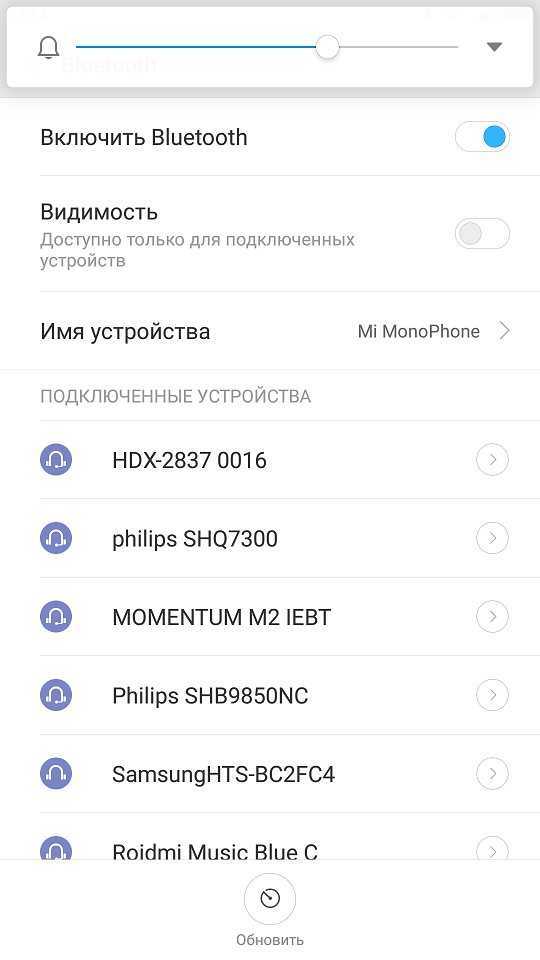




















![Bluetooth-наушники звучат хуже, чем проводные — но не всегда [перевод] • stereo.ru](http://sb-smart.ru/wp-content/uploads/4/4/3/443fa030f3662bbb2dae79ee32c9cc03.jpeg)